
Funkcja Hotspot osobisty wbudowana w system iOS umożliwia przekształcenie telefonu iPhone w przenośny router bezprzewodowy. W ten sposób możesz udostępnić połączenie internetowe innym urządzeniom znajdującym się w pobliżu. Jeśli jesteś ciekawy jak to zrobić, to koniecznie skorzystaj z naszej krótkiej instrukcji krok po kroku. Zaczynamy!
Zrzuty z ekranu zostały wykonane na podstawie telefonu iPhone 13Pro. System – iOS 16.3
- Przejdź do ustawień telefonu, klikając na ikonę zębatego koła;
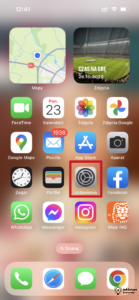
- Przejdź do obszaru „Ogólne” a następnie kliknij na zakładkę „To urządzenie” i skonfiguruj hotspot WiFi, ustawiając nazwę dla punktu dostępu. Nazwa urządzenia będzie widoczna dla innych użytkowników podczas korzystania z przenośnego hotspotu, funkcji Bluetooth, Wi-Fi Direct czy USB;
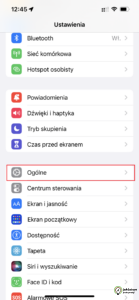
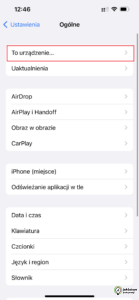
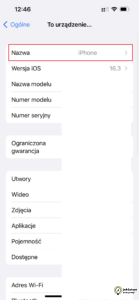
- Wróć do strony początkowej wszystkich ustawień i wybierz „Hotspot osobisty”;
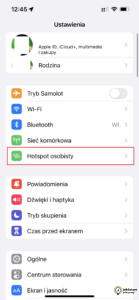
- Skonfiguruj hasło do przenośnego punktu dostępu (powinno składać się ono z co najmniej 8 znaków. Wszystkie zmiany zatwierdzasz klikając na przycisk „OK”;
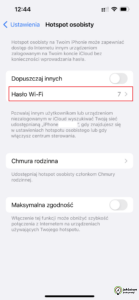
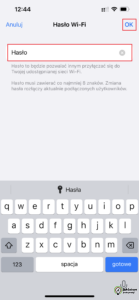
- Włącz funkcję „Router Wi-Fi”. Ustaw suwak w pozycji aktywnej (przesuń w prawą stronę) przy opcji „Dopuszczaj innych”;
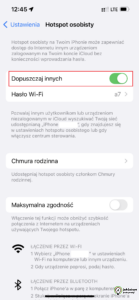
- Włączenie funkcji Routera Wi-Fi umożliwia podłączenie do niego innych urządzeń przez sieć Wi-Fi. Uruchom drugi telefon, na którym chcesz skorzystać z udostępnionego internetu i wejdź do połączeń sieciowych. Skonfiguruj połączenie (w tym celu wybierz z listy nazwę sieci, wpisz hasło i kliknij „połącz”). Gotowe!
Pytania?
Dokładamy starań aby pomóc w możliwie przystępny sposób, ale musimy pamiętać iż rozwiązania technologiczne zmieniają się bardzo szybko. Tak więc, jeżeli spróbowałeś/aś postępować zgodnie z naszym poradnikiem a problem nadal występuje. Być może potrzebujesz dodatkowych wskazówek… lub zauważyłeś/aś, że instrukcja nie jest już aktualna i wymaga odświeżenia? Daj nam znać! Skorzystaj z jednej z dostępnych z opcji: skomentuj w polu poniżej lub wyślij do nas wiadomość, korzystając z formularza MAM PYTANIE





